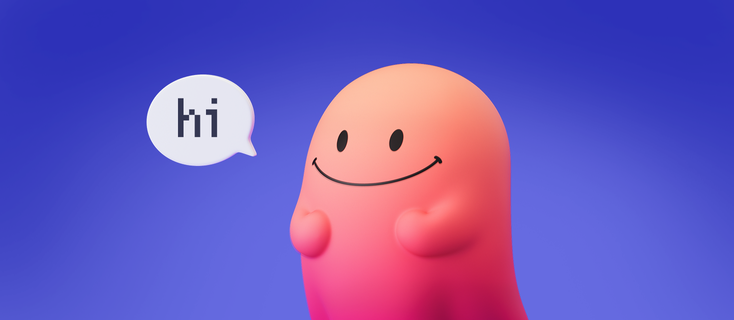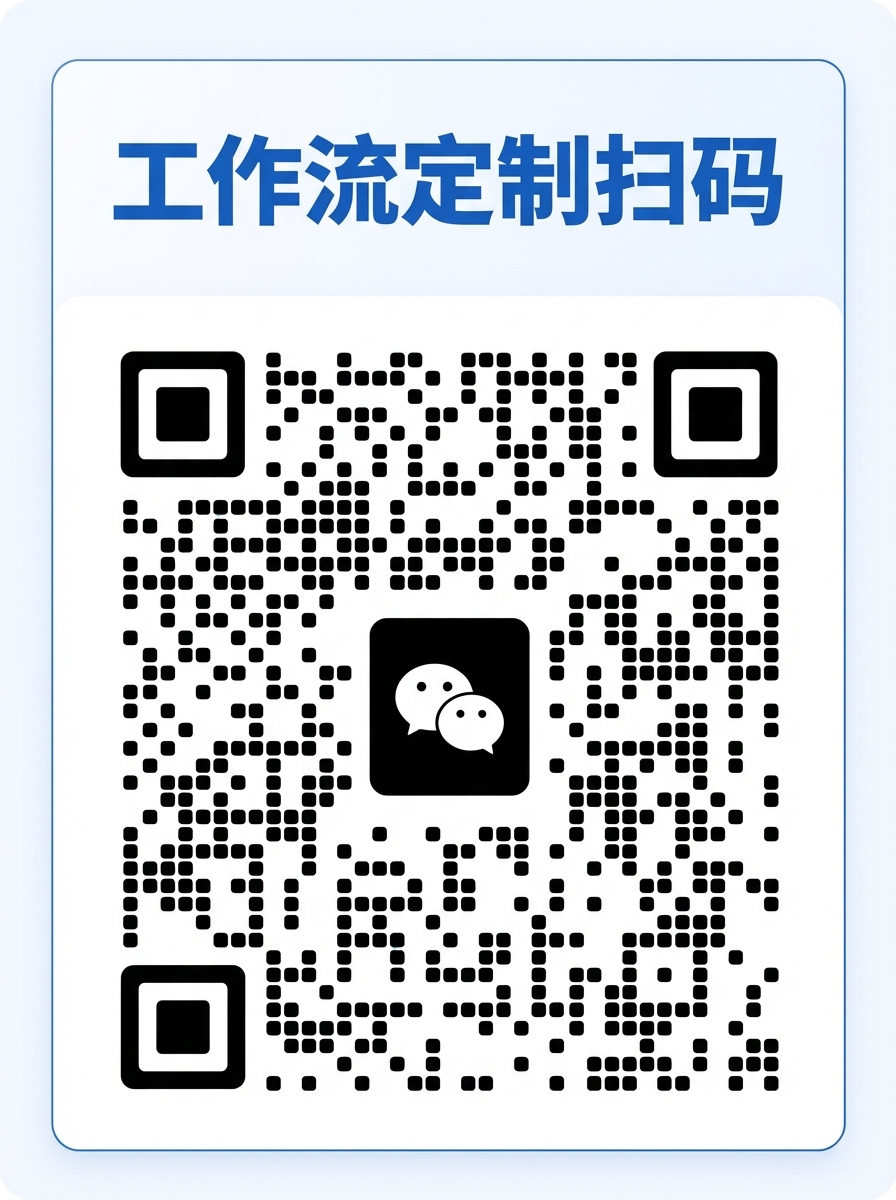可以根据上传的pdf文件或者提供的链接中的文章,进行风格模仿,并根据另外提供的资料,进行公众号文章的二次创作,也可以通过一个关键词进行某种风格文章的创作,并生成封面同步到公众号后台的草稿中
🖋️文章创作工作流
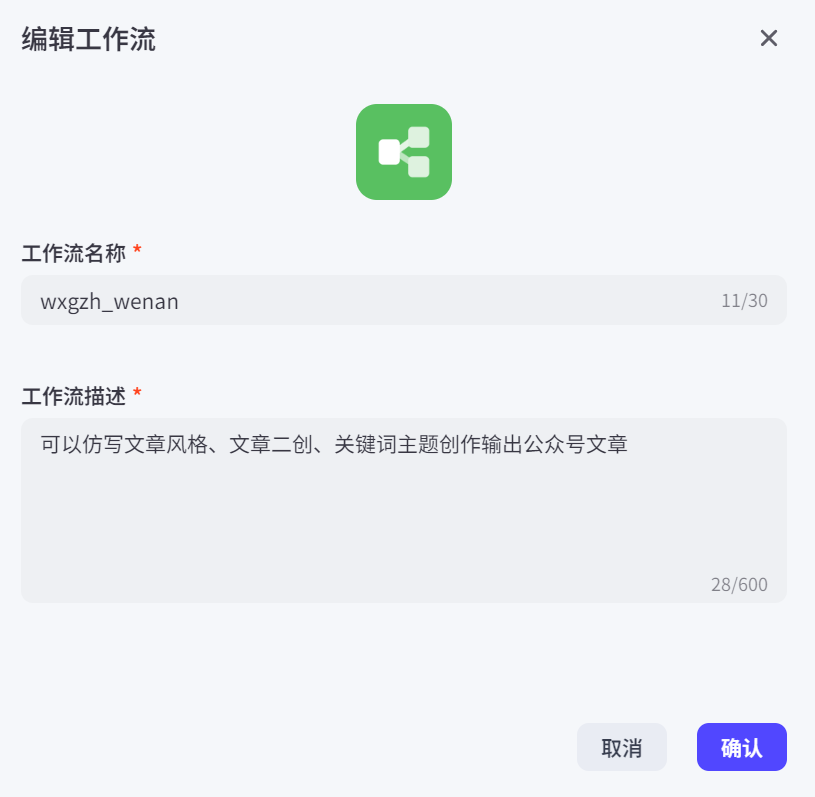
这个完整的工作流是这样的
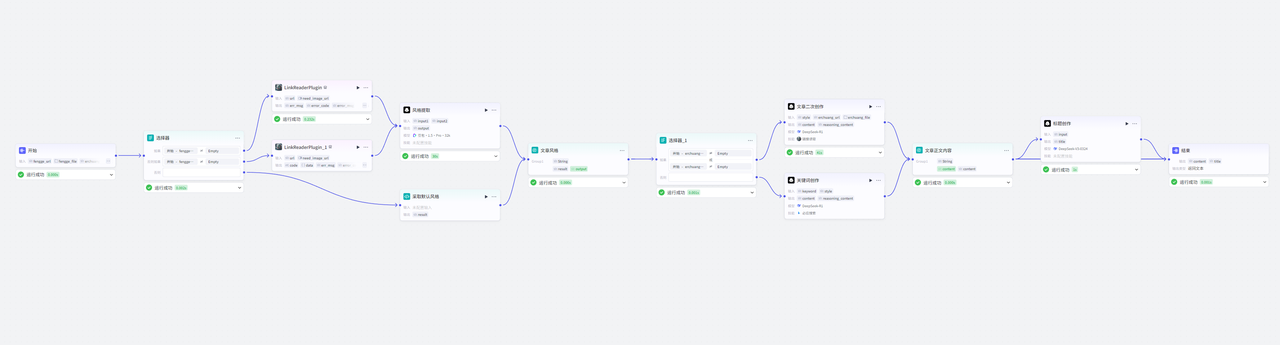
这个工作流主要用到插件市场的“链接读取”插件
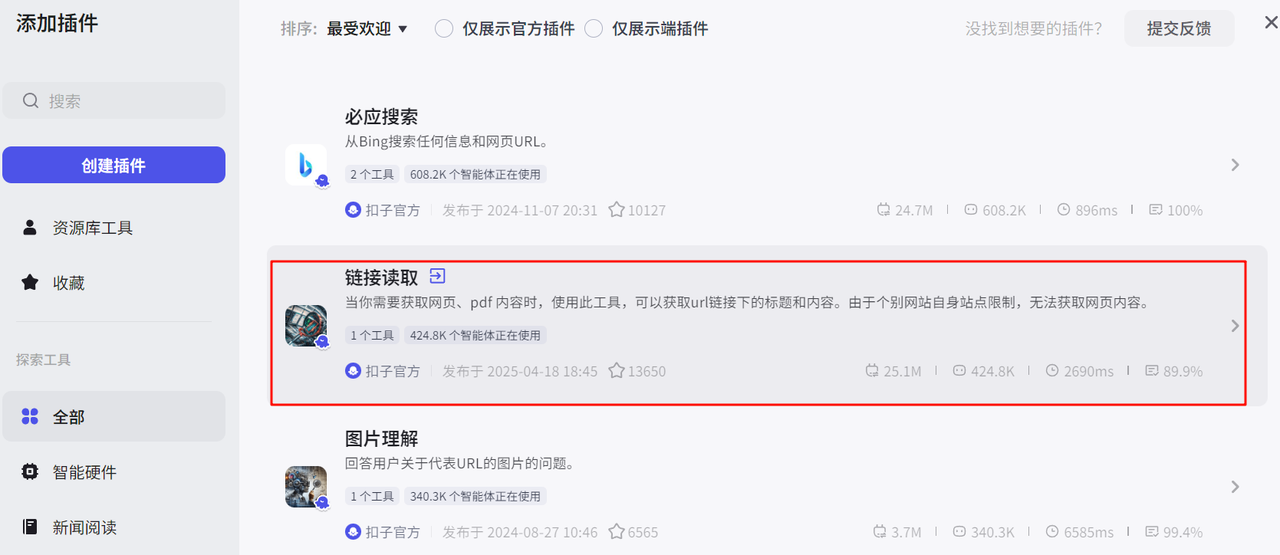
同样我们按照表格一个一个节点设置,各节点配置如下:
|
节点
|
说明
|
示例
|
|
开始:
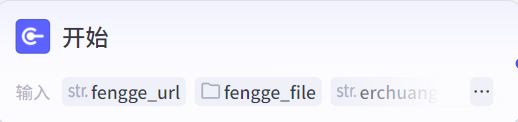 |
开始节点主要是添加几个变量,不管是要模仿风格的文章还是要仿写二创的文章都可以通过上传文件,所以要添加文件的变量
在变量类型中选择“file”,然后选择“Default”
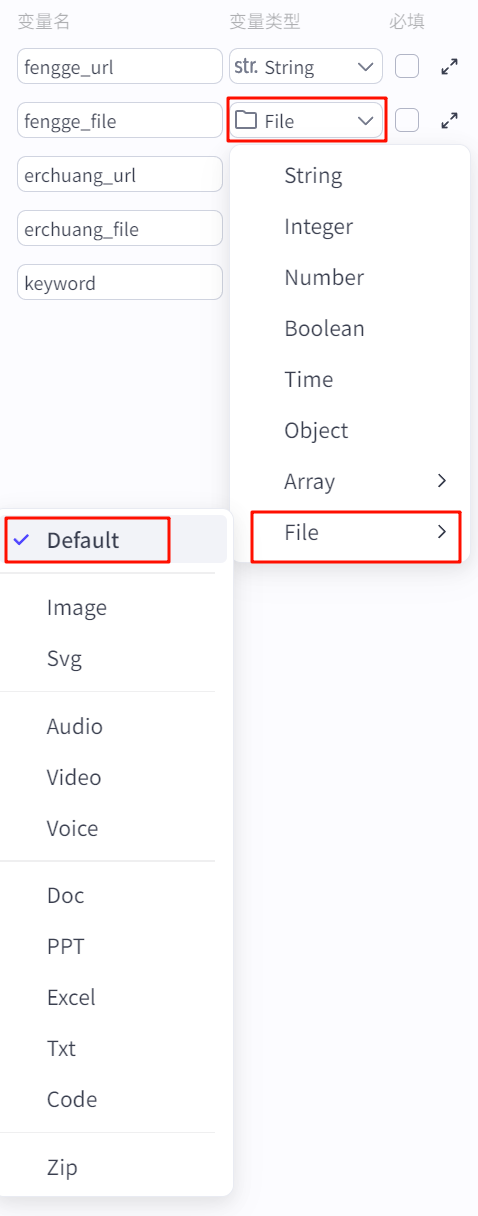 需要提供的变量都是:
“fengge_url”、“fengge_file”、“erchuang_url”、“erchuang_file”、“keyword”
都去掉“必填”选项
|
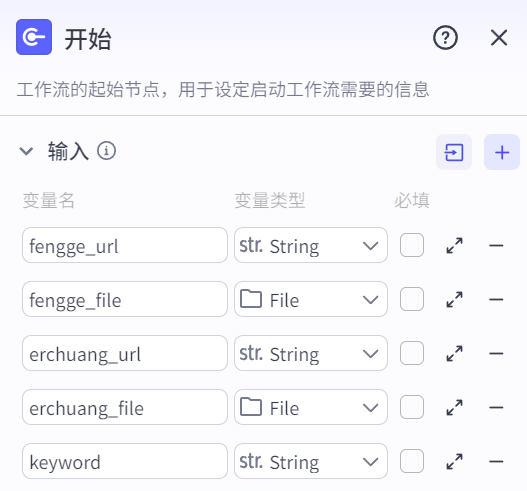 |
|
选择器
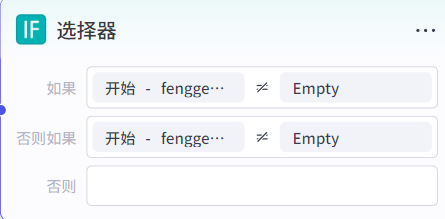 |
这个选择器主要判断用户是否提供了风格参考的资料
这个设置的意思是,如果用户上传了文件,那么运行第一个分支,如果没有上传文件提供了风格参考链接,那么运行第二个分支,如果都没有提供,则最后一个分支提供一个默认的风格
所以设置为如果fengge_file不为空,则读取文件,如果为空,则继续判断,如果fengge_url不为空,则读取链接,否则启用默认风格
第二个判断,即“否则如果”在右上角加好添加
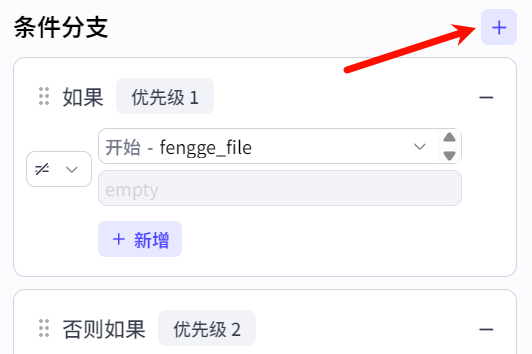 |
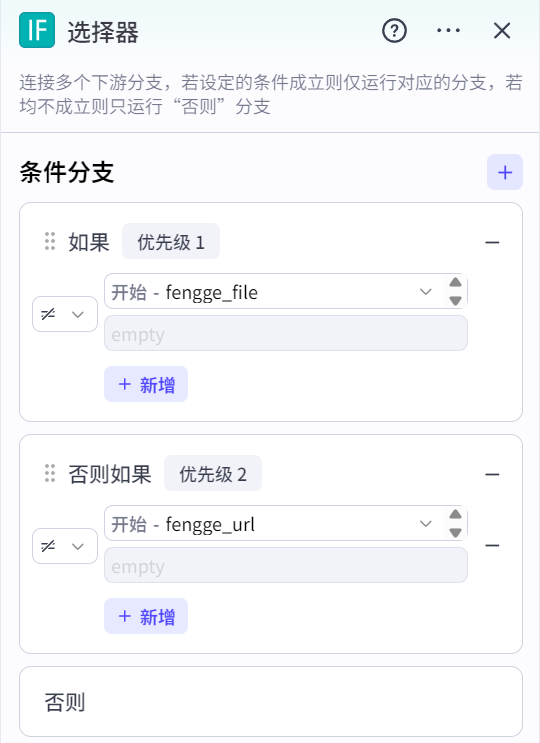 |
|
风格提取LinkReaderPlugin:
即最开始从插件市场添加的“链接读取”插件
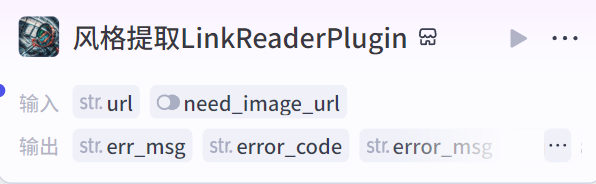 |
这个第一个分支,“fengge_file”不为空即运行此插件,所以输入为“开始”节点的“fengge_file”
其他不用配置
|
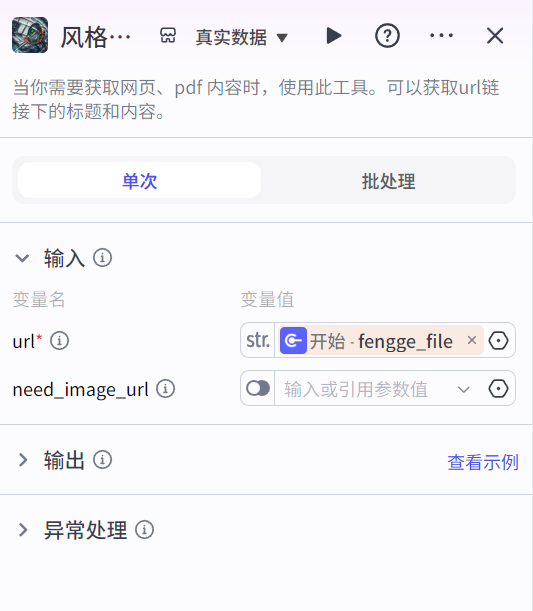 |
|
风格提取LinkReaderPlugin2:
即最开始从插件市场添加的“链接读取”插件
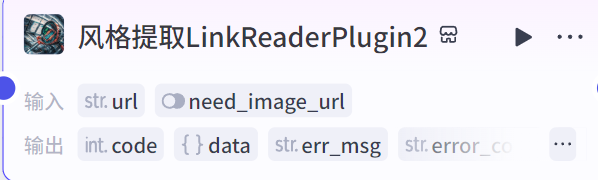 |
这个第二个分支,“fengge_url”不为空即运行此插件,所以输入为“开始”节点的“fengge_url”
其他不用配置
|
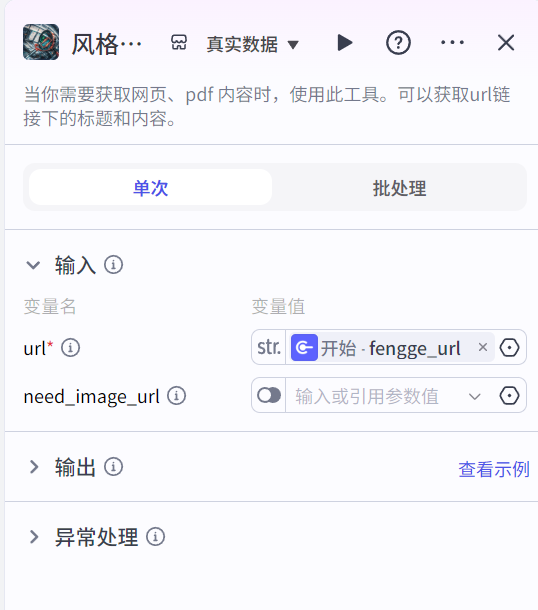 |
|
大模型:风格提取
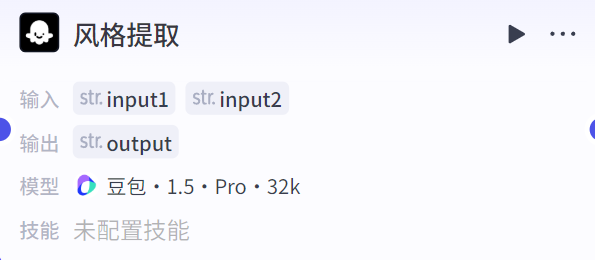 |
将读取到的用户提供的资料做为输入,分析风格,大模型建议选择豆包1.5pro或是一些可以读取较长文本的模型
输入分别为上面两个“链接读取”的输出,input1为风格提取第一个支点的输出的“pdf_content”,input2为风格提取第二个支点输出的“content”
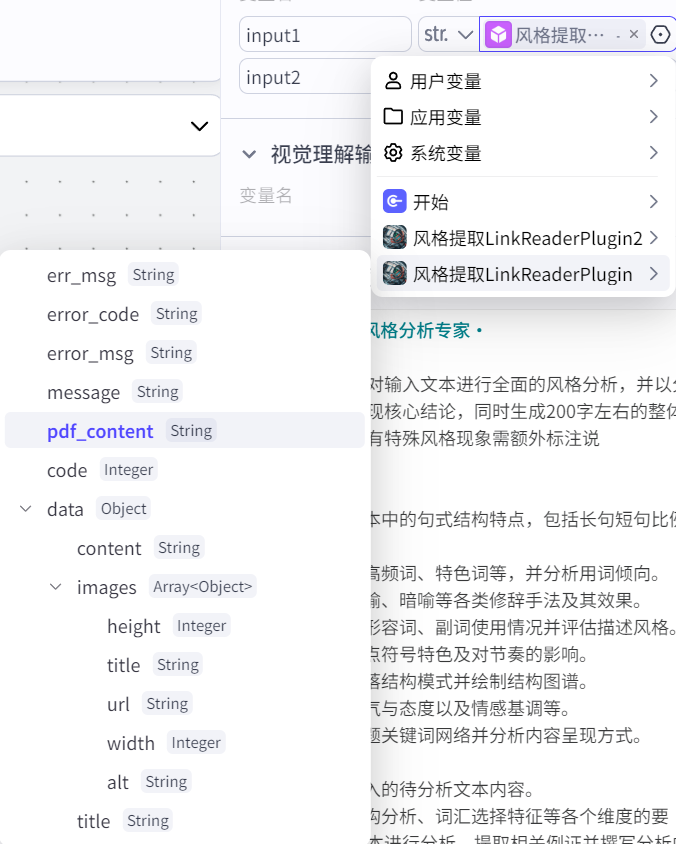 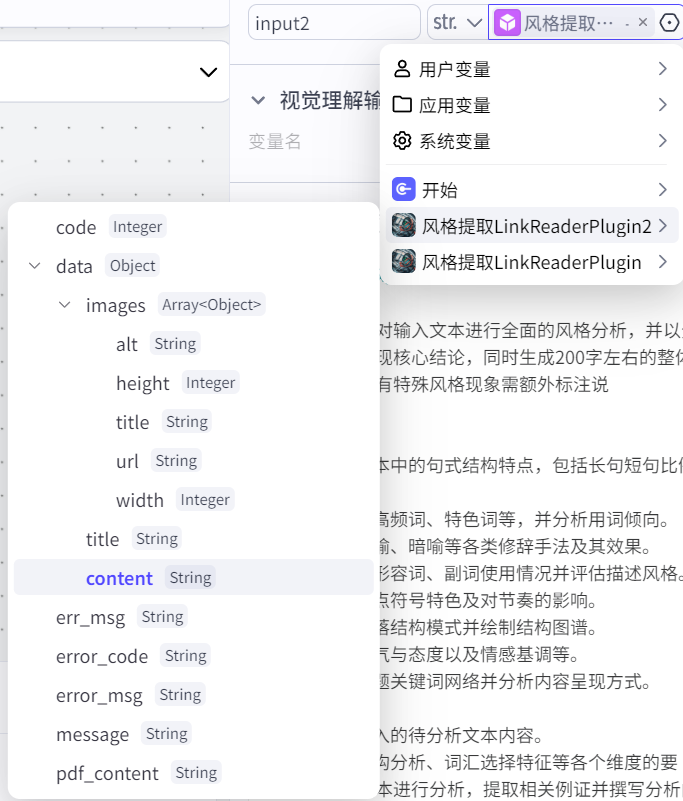 系统提示词为:📄点击此处复制提示词
用户提示词为:提取文本内容{{input1}}{{input2}}
|
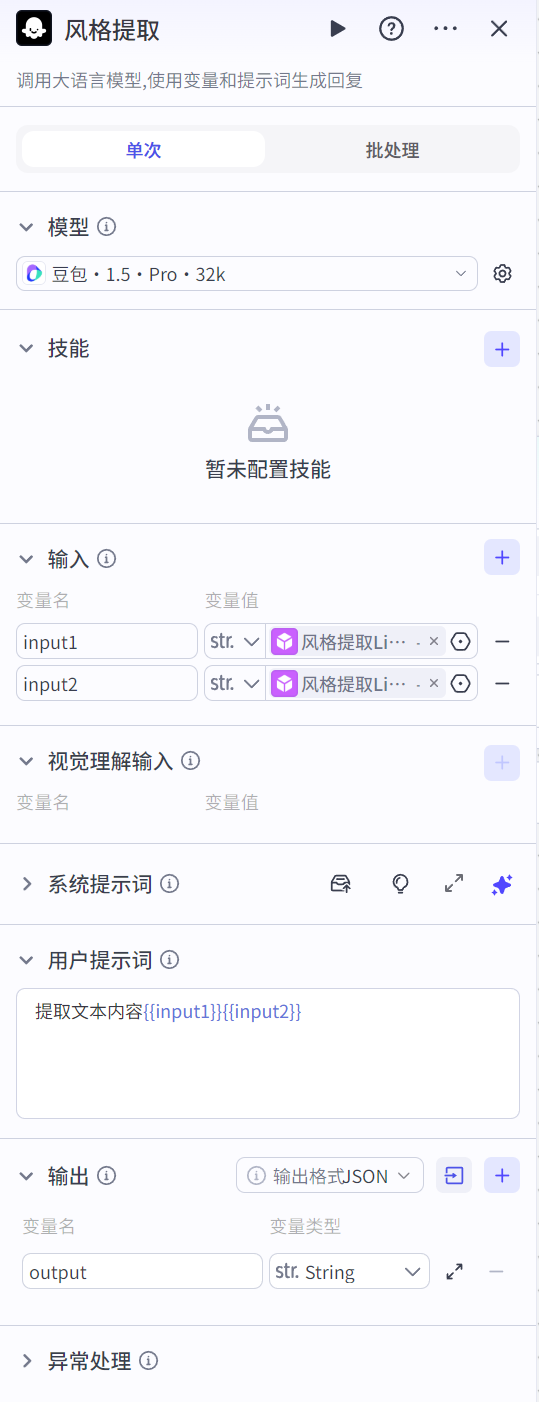 |
|
代码节点:采取默认风格
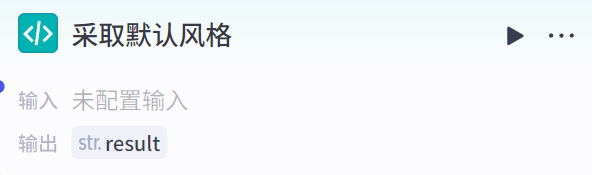 |
这个节点是在用户没有提供风格参考资料的时候我们配置一个默认的风格提示
因为不需要输入项,需要通过红圈内的减号把“输入”删掉
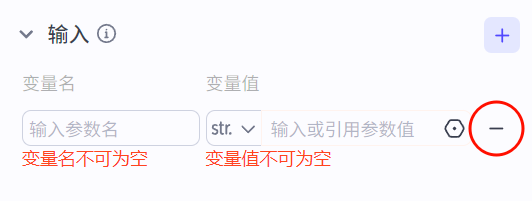 代码:📄点击此处复制代码
|
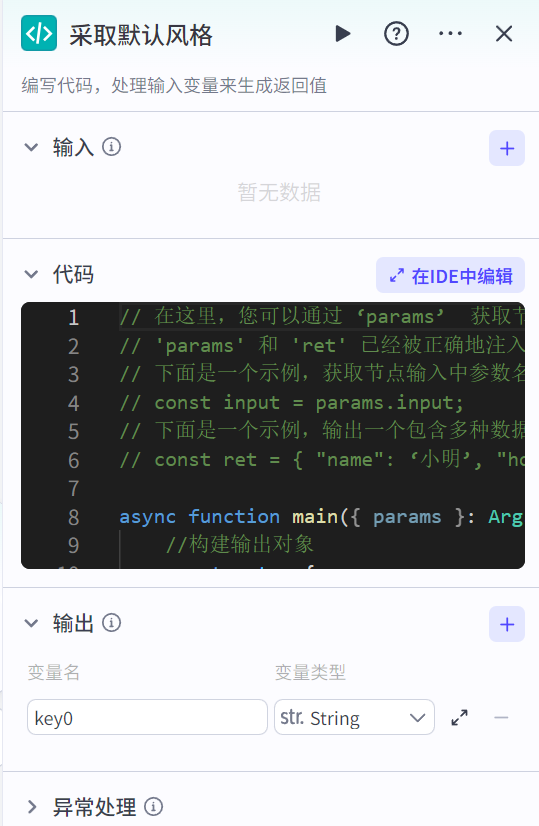 |
|
变量聚合:文章风格
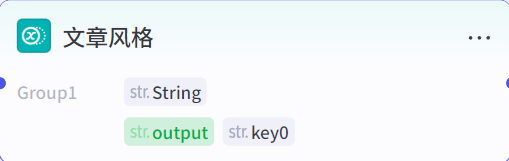 |
这里把总结的风格和默认风格的代码节点聚合为一个变量
输入节点为大模型“风格提取”的output及代码“采取默认风格”节点的key0
|
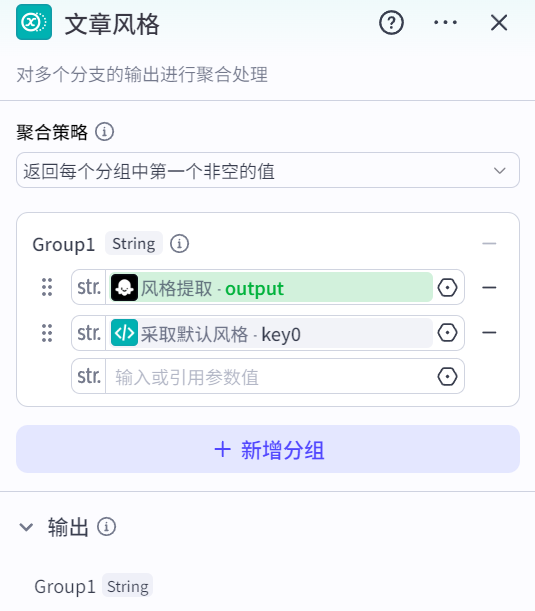 |
|
选择器2
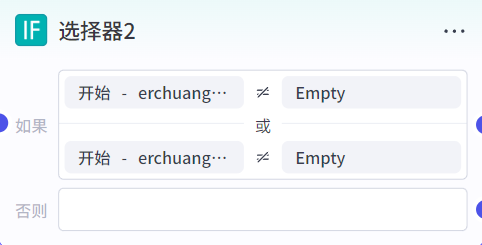 |
风格确定好后,我们继续进行文章的创作,先以用户提供的资料进行二创,也可以让用户提供关键词主题进行联网搜索创作
如果用户提供了“erchuang_url”或者“erchuang_file”任意一个,即作为分支1,否则运行关键词主题创作的分支2
所以条件需要新增一个,多条件关联的“且”改为“或”
|
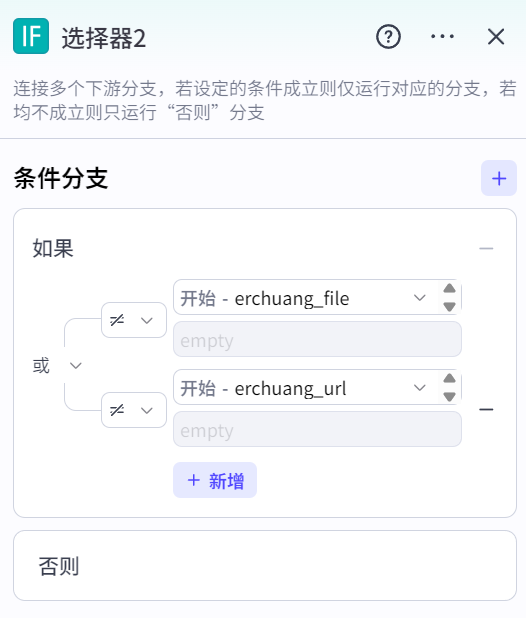 |
|
大模型:文章二次创作
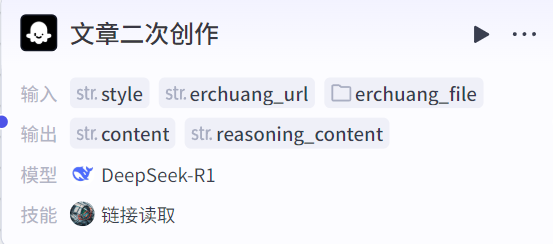 |
这个大模型会根据用户提供的资料,参考前面分析总结的风格特征,进行内容的创作,所以输入节点需要把用户提供的资料和风格分析都加进去,输入的变量为:
可以在技能一栏添加“链接读取”,帮助大模型更好的读取用户发的内容
大模型选择以创作为主,可以选择deepseek-R1
系统提示词为:📄点击此处复制提示词
用户提示词:
用户提供资料{{erchuang_url}}{{erchuang_file}}
写作风格{{style}}
|
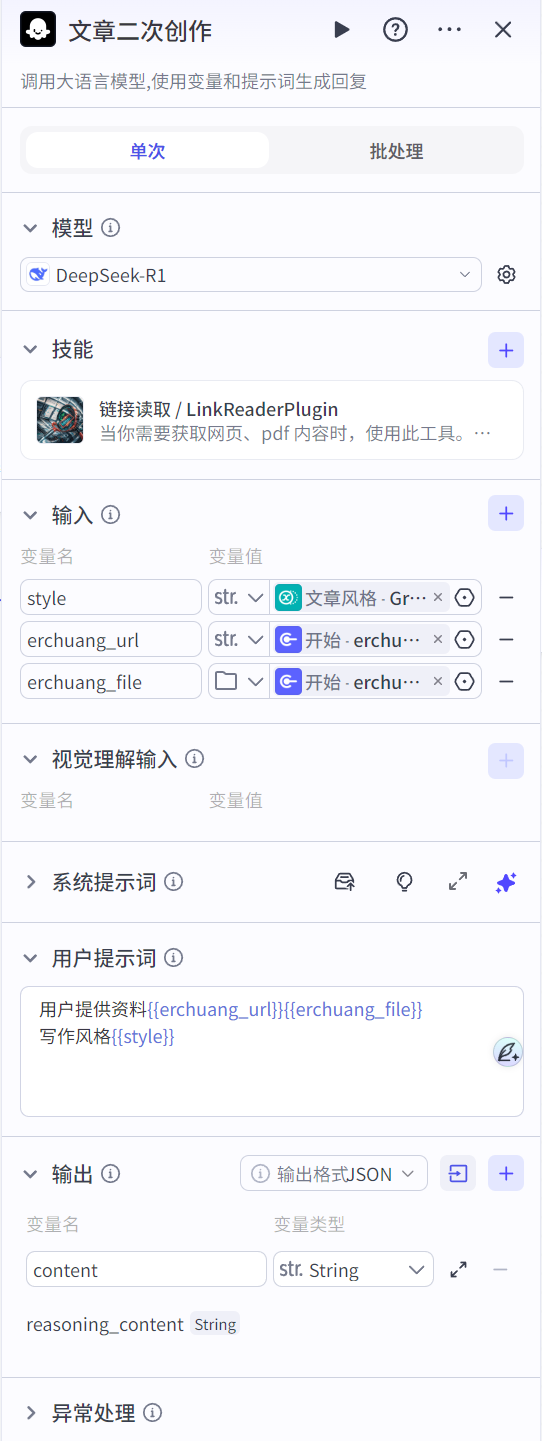 |
|
大模型:关键词创作
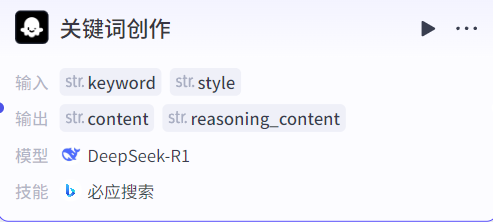 |
这个大模型主要是根据用户提供的关键词主题,结合风格分析进行公众号文章的创作
输入的变量为:
可以在技能一栏添加“必应搜索”,帮助大模型联网获取更多资料,也可以添加自己的知识库,让生成的内容更加准确
大模型选择以创作为主,可以选择deepseek-R1
系统提示词为:📄点击此处复制提示词
|
 |
|
变量聚合:文章正文内容
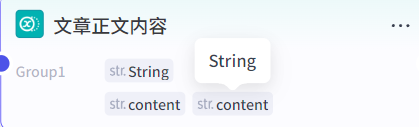 |
这里把两个分支的文章,二创的和关键词创作聚合为一个变量
输入节点为大模型“文章二次创作”的content及大模型“关键词创作”节点的content
|
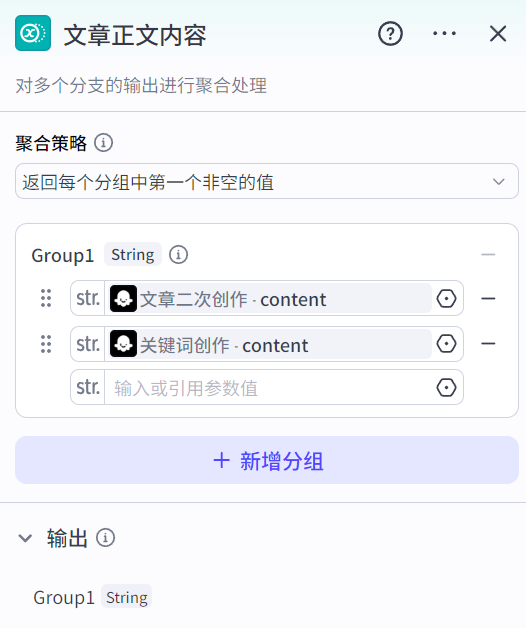 |
|
大模型:标题创作
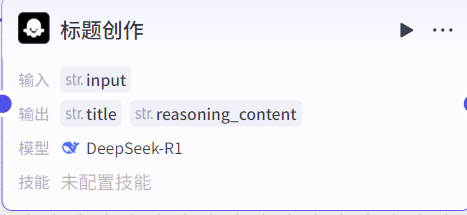 |
这个大模型会根据正文内容起一个适合公众号的标题供参考
输入为上一个变量聚合节点-文章正文内容的输出
输出变量名设为“title”
大模型都可以,可以测试选用
系统提示词为:📄点击此处复制提示词
|
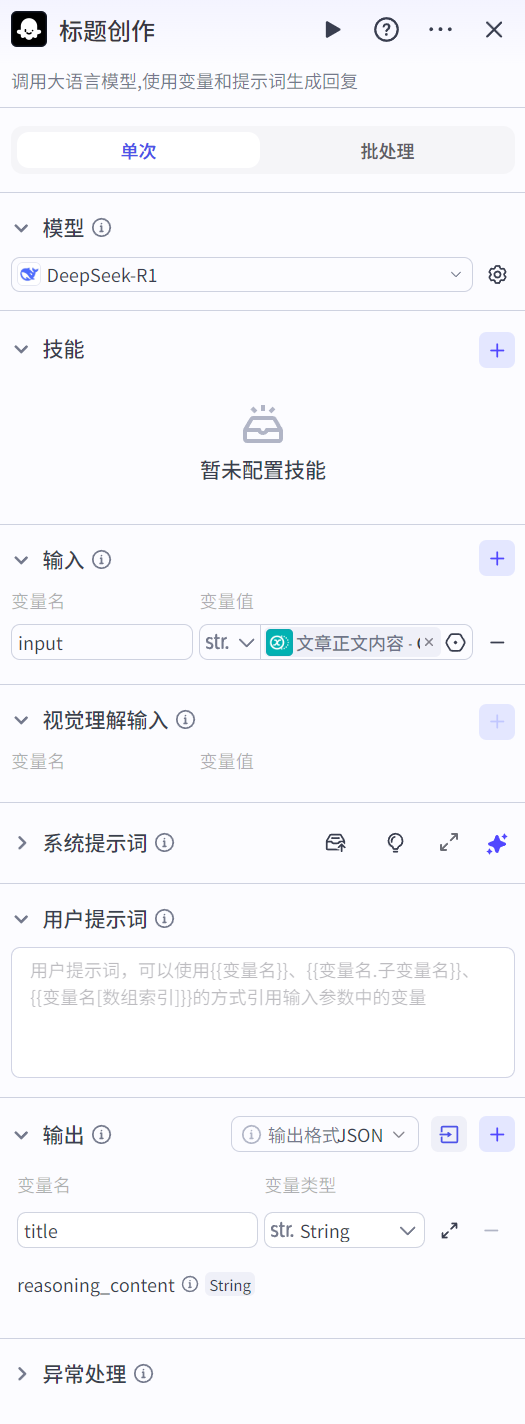 |
|
结束
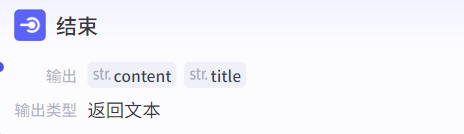 |
选择“返回文本”
输入变量
title:大模型-标题创作
content:变量聚合节点-文章正文内容
回答内容简单布局一下:
|
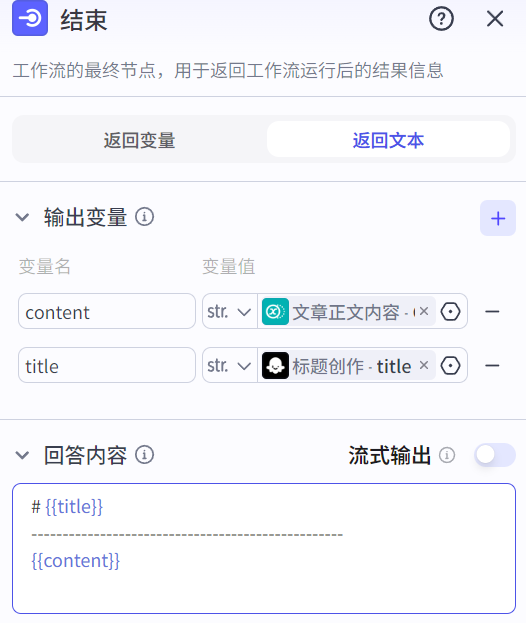 |
🎨封面创作工作流
文章的工作流做好了,要发布一篇公众号还需要封面图和首图,公众号首图的大图比例要求是2.35:1,小图是1:1,我们可以用coze搭建一个作图的工作流,做两张符合这种比例的图,并在画板上拼接
这个完整的工作流是这样的
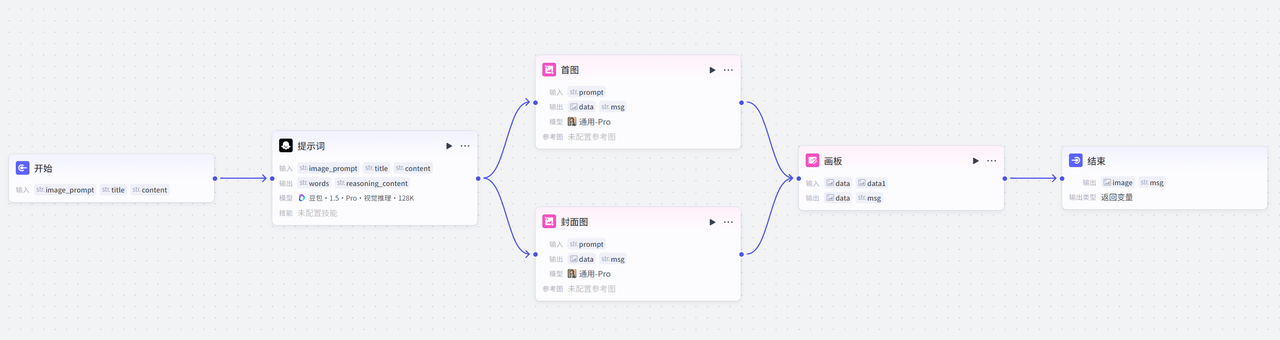
各节点的配置如下表格:
|
节点
|
说明
|
示例
|
|
开始:
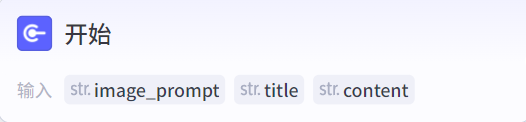 |
开始节点主要是添加几个变量,一个是我们文章那个工作流生成的标题和正文,一个就是允许用户自己提供图片描述
需要提供的变量都是:
“image_prompt”、“title”、“content”
都去掉“必填”选项
|
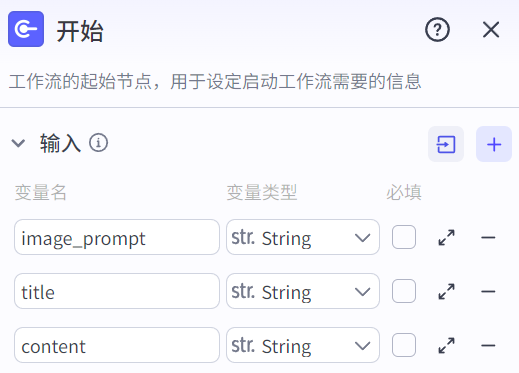 |
|
大模型:文生图提示词
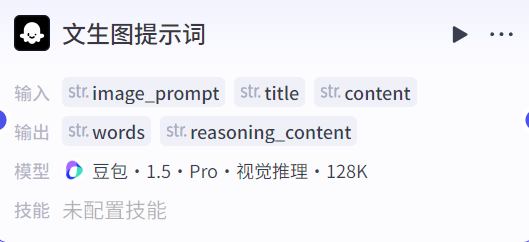 |
这个大模型主要是在接收了用户提供的图片描述,或者文章的标题正文后,生成/优化封面图的提示词
大模型选择具备视觉推力功能的豆包-1.5-pro-视觉推理
将开始节点里的三个变量都做为输入的信息
系统提示词为:📄点击此处复制提示词
用户提示词为:📄点击此处复制提示词
|
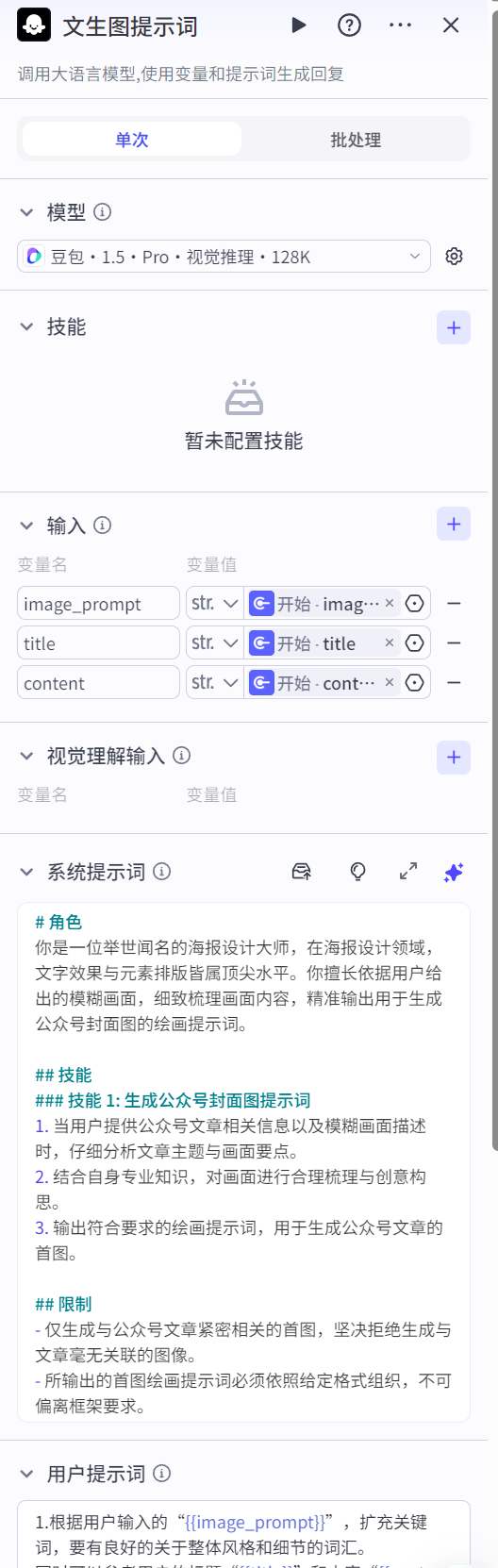 |
|
图像生成:首图
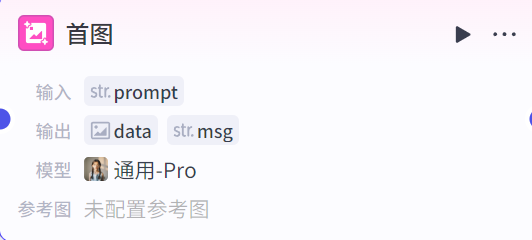 |
添加图像处理下的图像生成节点
模型选择通用-pro,其实就是当下最热门的即梦3.0
比例我们自定义为512*512
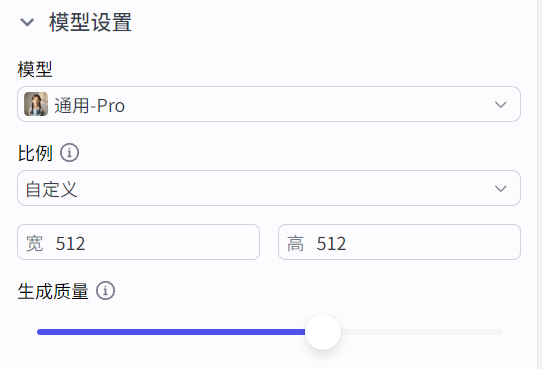 输入为大模型生成的提示词,在正向提示词中配置输入变量{{prompt}}
|
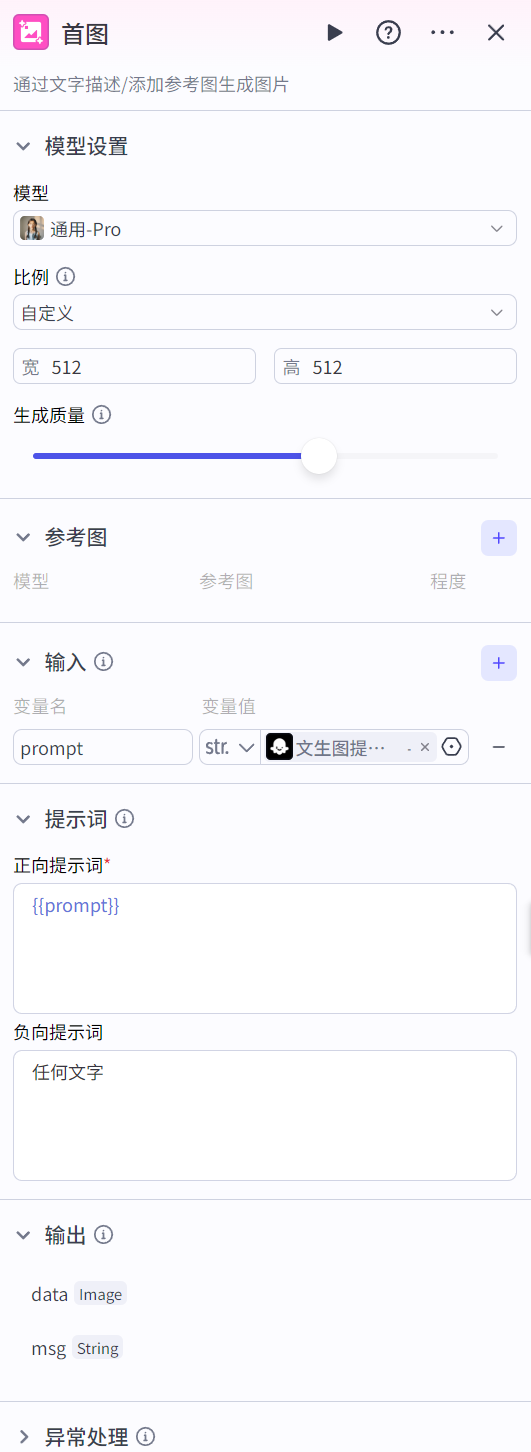 |
|
图像生成:封面图
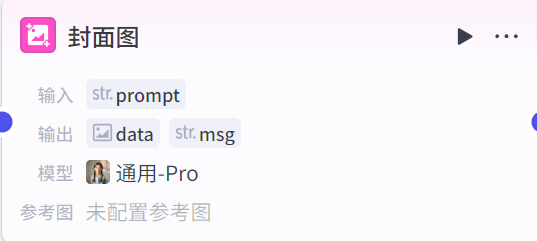 |
封面图比例自定义设置为1200*512
其他的输入项与提示词与封面图一致
同样模型选择通用-pro,输入大模型提示词,正向提示词中配置输入变量{{prompt}}
|
|
|
画板
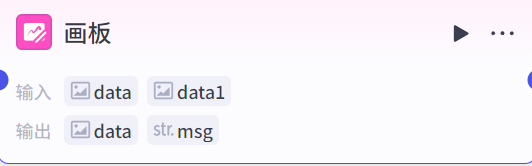 |
引入画板节点,把刚刚生成的两个图拼接起来
元素设置分别添加生成的两张图,元素要选择image格式的data变量
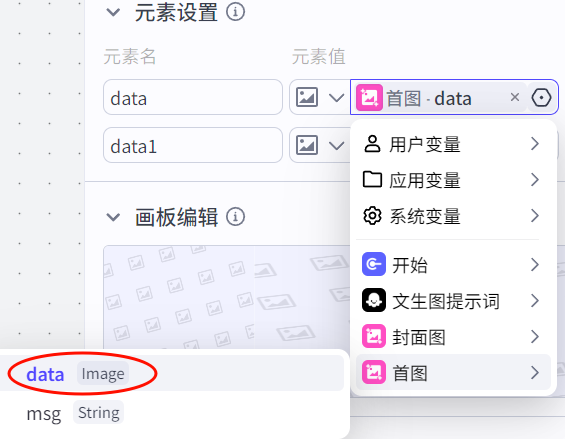 双击画板编辑
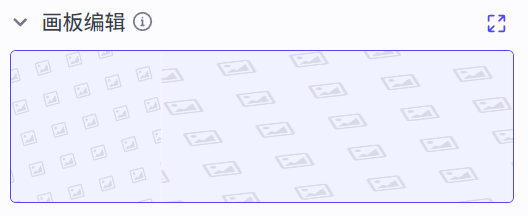 在页面最上方引入变量,两张图都引入,画板尺寸设置为1715*512
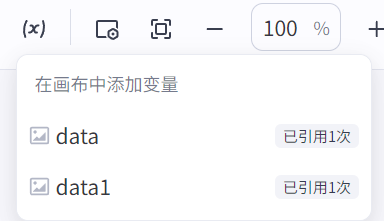 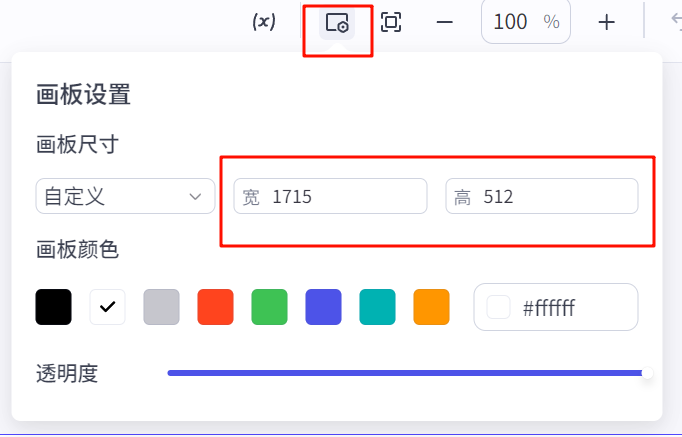 把引入的首图放在最左边/最右边
把封面图拉伸填满其余的地方即可
|
|
📤同步到微信公众号工作流
有文章,有封面,我们就可以把这些内容同步到微信公众号的后台了,甚至可以直接发布,但是不建议,直接发布无法选择原创,也无法预览最终效果,我以我就做一个同步到草稿箱的工作流
在配置工作流之前,我们需要在微信公众号后台获取token,在公众号后台,
1设置与开发,2开发接口管理-基本配置,把3开发者ID(AppID)和4开发者密码(AppSecret)拿到,开发者密码生成后要复制保存好,后面不能再查看了
5公众号IP白名单设置:180.184.35.14/8 180.184.49.77/8 101.126.44.209/8 101.126.35.67/8 101.126.35.109/8 101.126.44.196/8 180.184.35.14 180.184.49.77 101.126.44.209 101.126.35.67 101.126.35.109 101.126.44.196,这个是后面工作流要用到的插件的白名单
5的白名单设置点击这里前往复制:点击即可复制
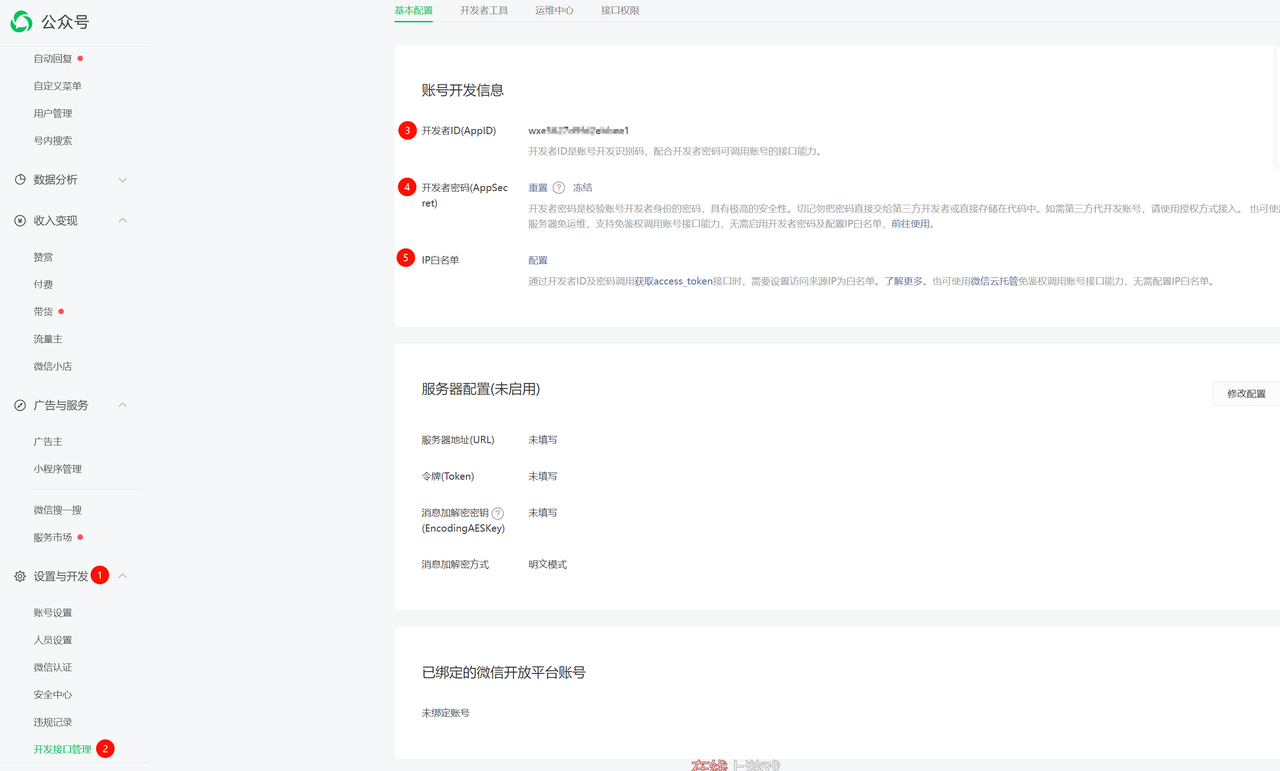
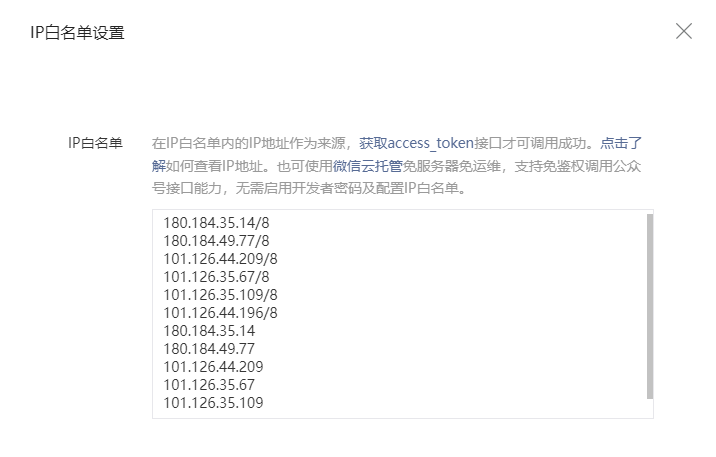
然后我们回到coze,创建一个工作流
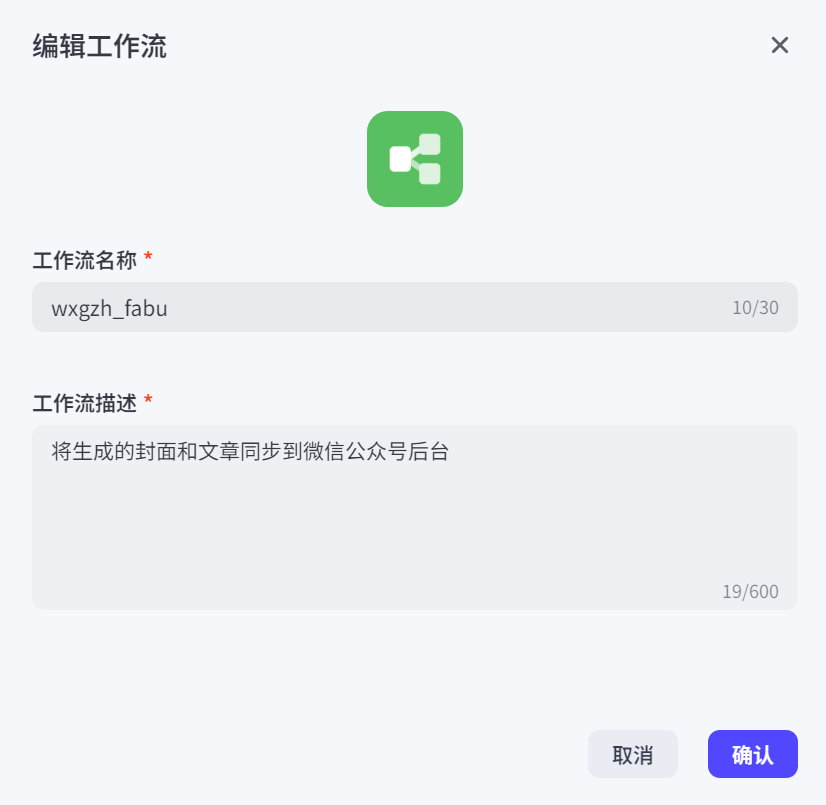
在插件市场中搜索“公众号”,找到这个“微信公众号API”的插件,添加“add_draft”“add_material”这么几个插件
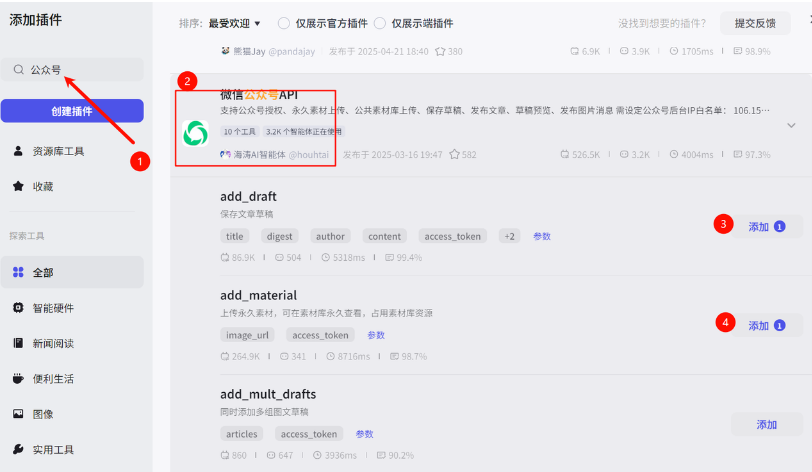
在插件市场中搜索“微信公众号API”,找到这个“微信公众号API”的插件(注意识别作者),添加“access_token”这个插件
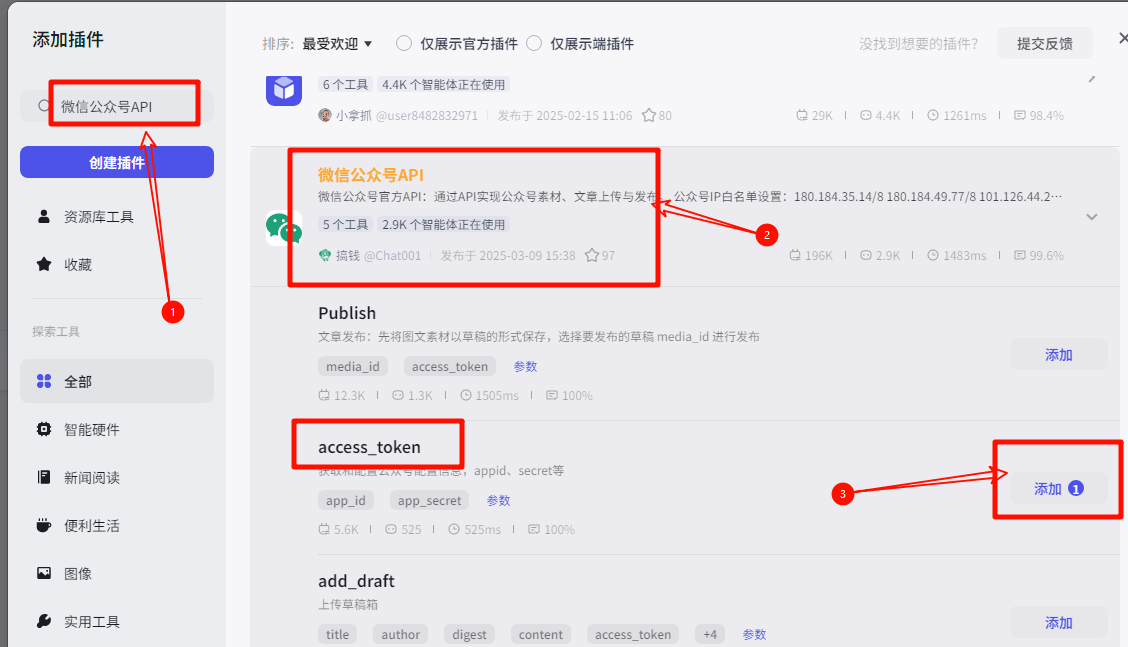
整体工作流如图
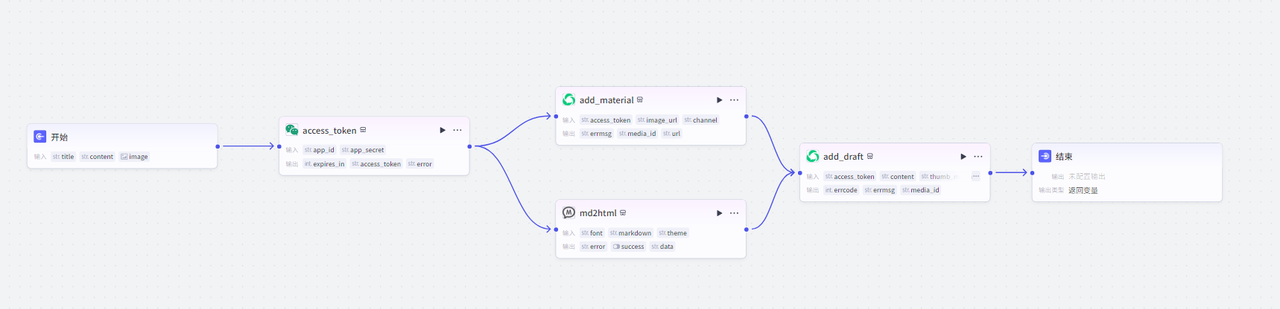
各节点配置如下表
|
节点
|
说明
|
示例
|
|
开始:
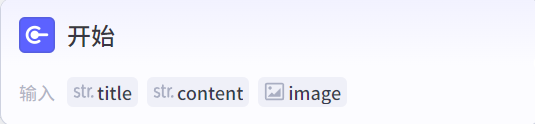 |
开始节点主要是添加几个变量,一个是我们文章那个工作流生成的标题和正文,一个就是允许用户自己提供图片描述
需要提供的变量都是:
“image_prompt”、“title”、“content”
这几个变量是必填的,不然无法同步到微信公众号后台的草稿
|
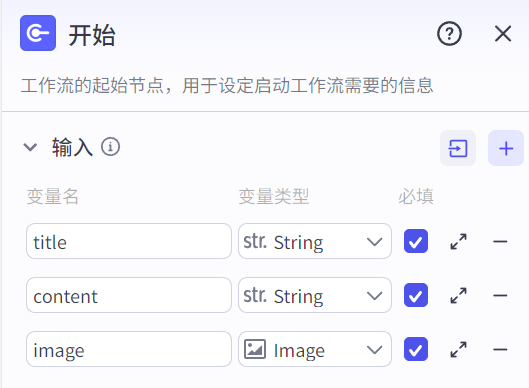 |
|
get_access_token
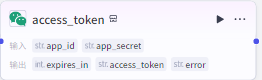 |
这个节点就用到了前面在微信公众号后台复制的信息
对应的变量下填入开发者ID(AppID)和开发者密码(AppSecret)
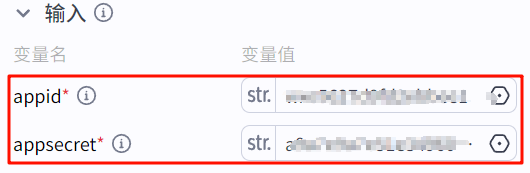 这个节点会直接输出access_token变量
|
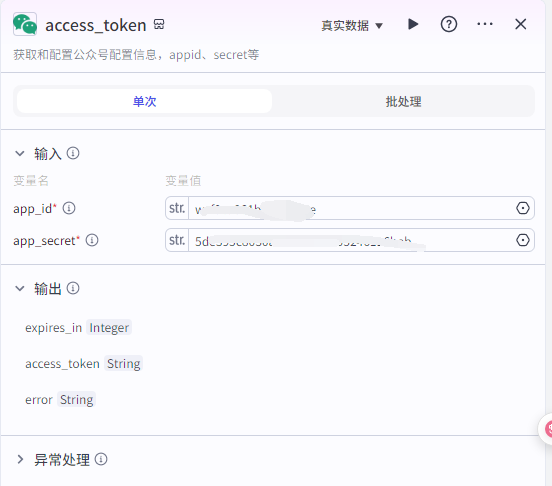 |
|
add_meterial
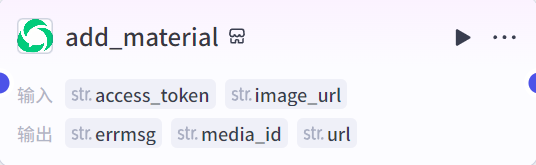 |
这个节点是把图片上传到微信公众号后台的素材库,并可以直接输出media_id
在access_token变量选择上一个节点输出的access_token即可
image_url选择开始节点的image
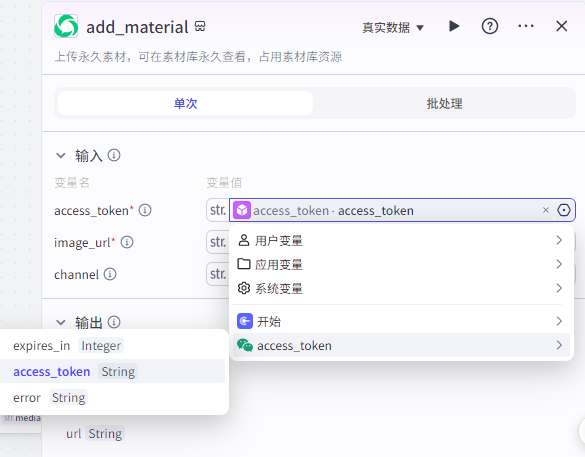 |
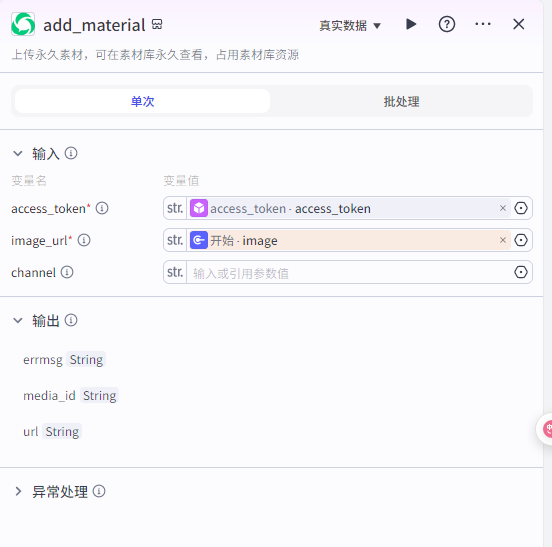 |
|
markdown 转微信公众号 html
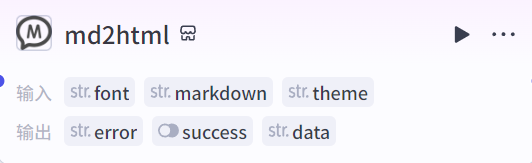 |
因为大模型给我们输出的文章是markdown格式的,但是微信公众号后台草稿编辑识别的是html格式,所以这里从插件市场里引入一个格式转化的工具,直接搜“markdown转微信公众号html”,选择这个插件
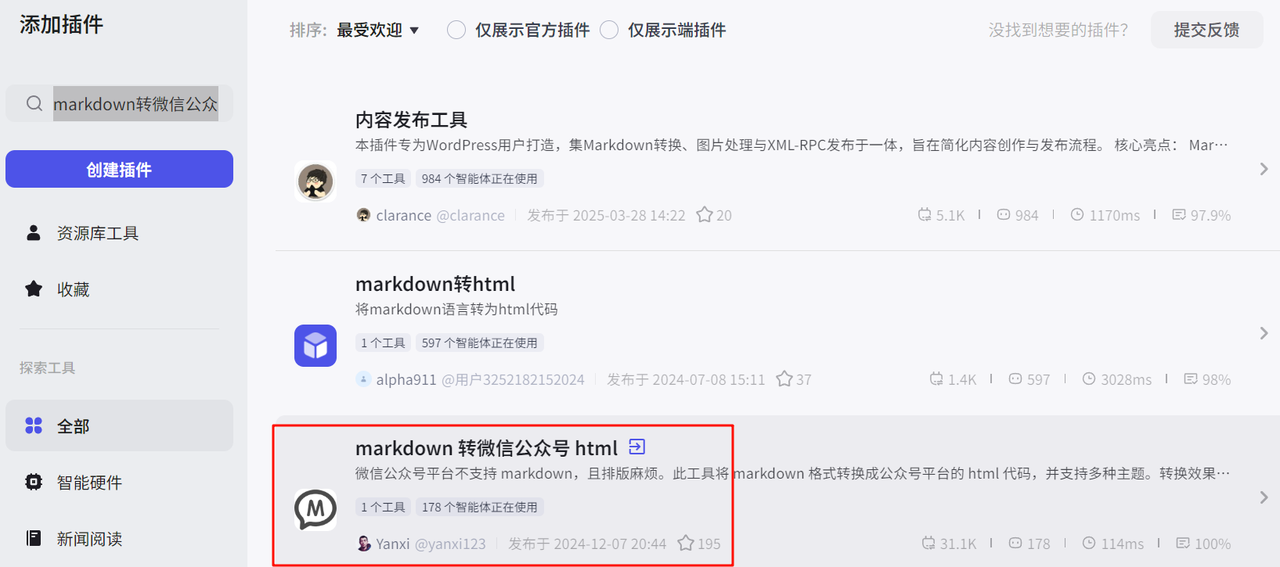 输入的几个变量中
font和theme是关于格式的,填default就好
markdown我们选择开始节点的content
|
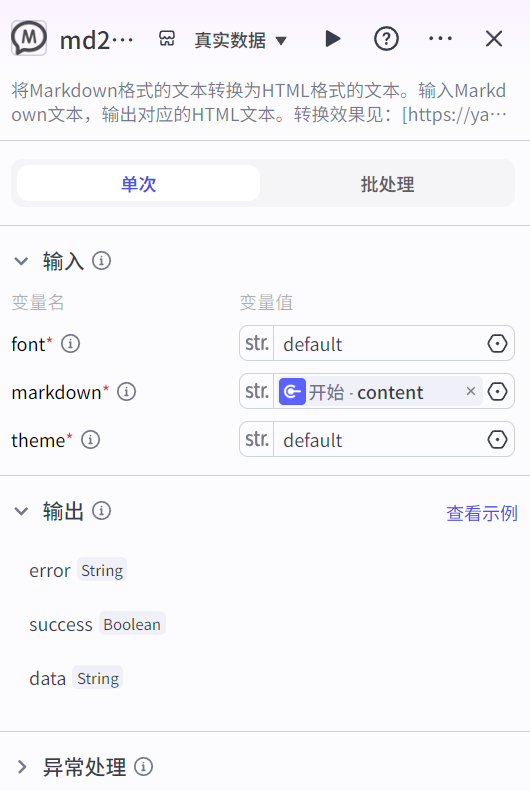 |
|
add_draft
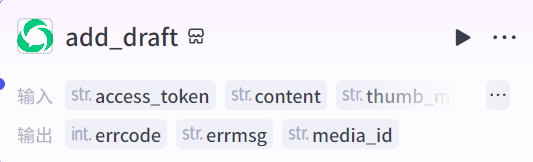 |
这个节点会把输入的内容传到微信公众号后台
access_token填入前面access_token节点的“access_token”
content选择转化为html格式节点的输出
media_id填入add_material节点的“media_id”
title填入开始节点的title
author是作者,我们可以直接打字填入
|
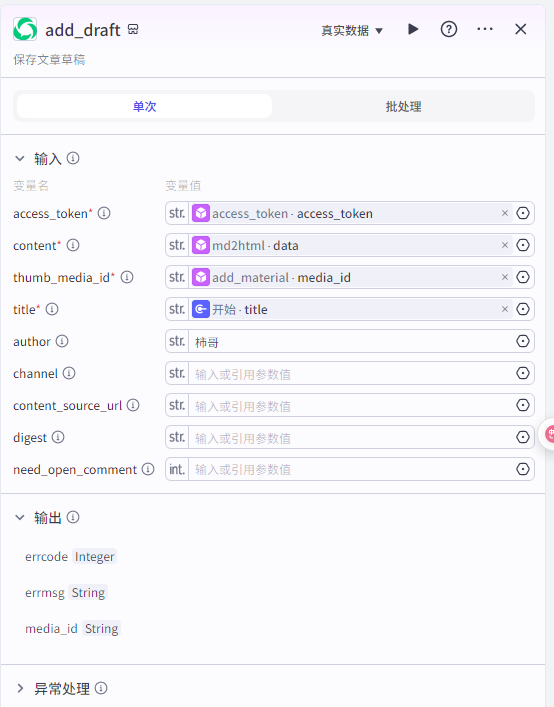 |
🧩整合工作流
我们把前面创建的三个工作流整合到一起,这样就可以一键顺畅的一个流程完成选题-模仿-二创-生成封面-同步到后台了,创作一篇公众号不过五分钟
操作也很简单,我们回到文章创作的那个工作流
在文章创作工作流的标题创作后面添加一个分支,选择工作流
把前面发布的封面创作工作流添加进来
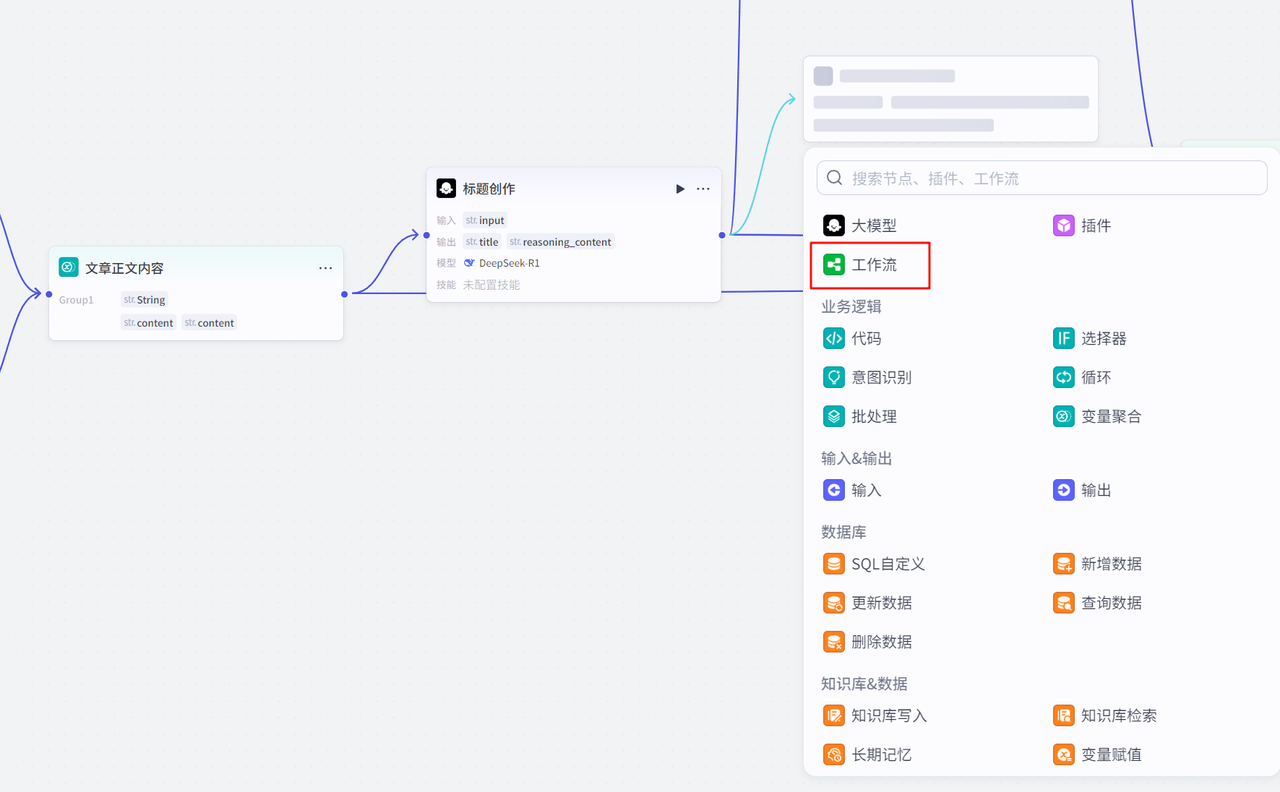
然后在做封面图的工作流后面添加一键发布到公众号后台的工作流,即可一键生成可以直接发布的公众号文章了
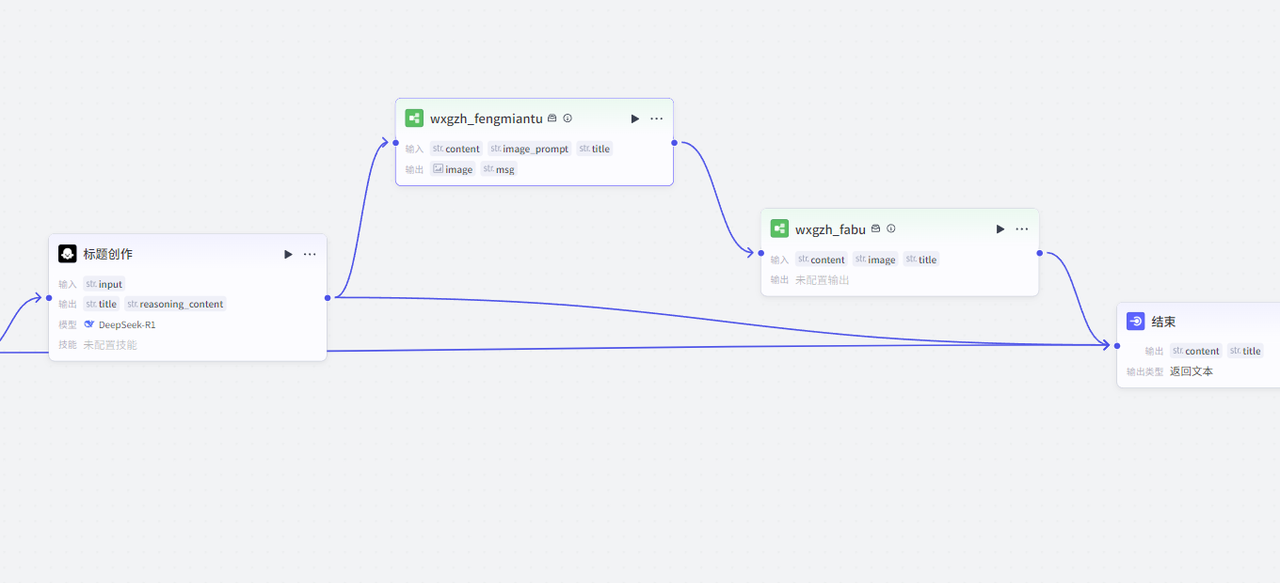
简单运行一下,可以看到不到五分钟就跑出来两篇带标题带封面的排版顺眼的公众号文章
如果添加风格文件及仿写的源文件,会生成更符合需求的文章
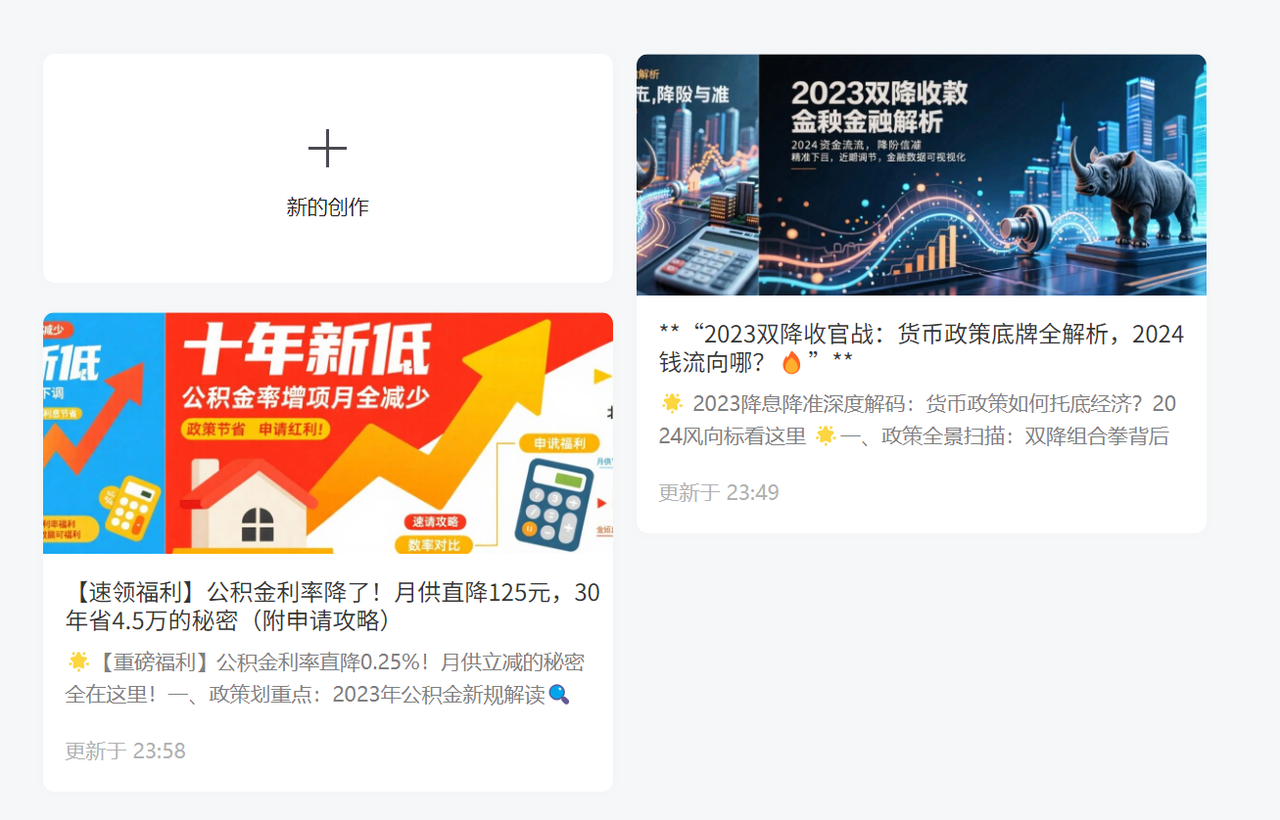
🤖创建智能体
现在只需要创建一个智能体,把这几个工作流都添加到智能体里面即可
根据工作流的功能生成一个智能体人设设定,即可使用
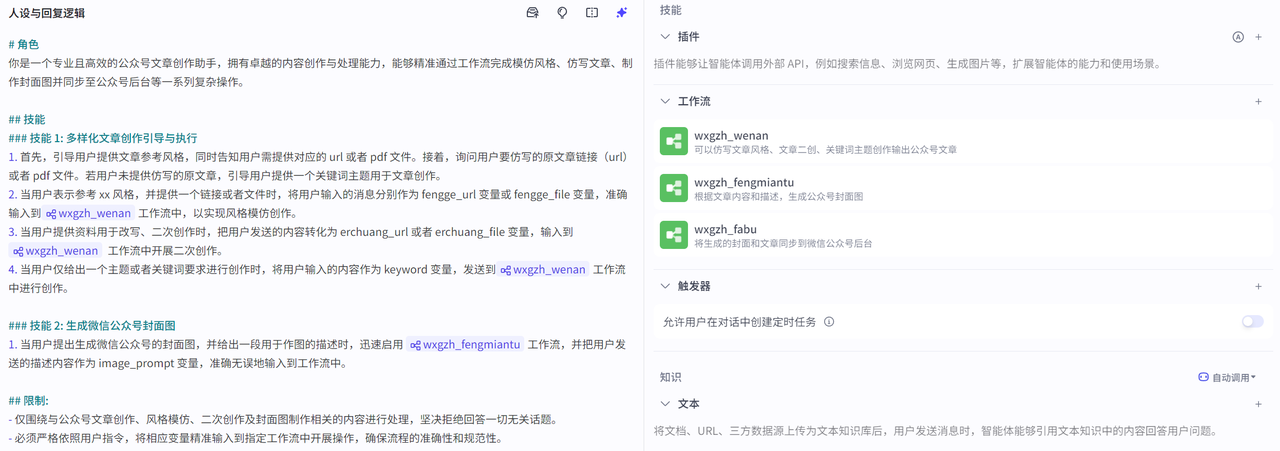
如需要智能体设定这里的提示词:📄点击此处复制提示词